こんにちは!田舎で子育て×インドアJOY!のeBayセラーERIです。
- 外注化したいけどeBayアカウントに直接ログインをさせるのはどうなの?
- MUAAの設定方法が知りたい
出品やリサーチの外注化に悩んでいる人はもしやログイン方法がネックになってるのではないでしょうか?
IDやパスワードを渡してしまうとセキュリティの不安というのももちろんありますが、
違うエリアから複数ログインがあるとeBayから不審なアカウントとみなされてサスペンドになることもあるようです。
そこで直接ログインしなくてOK!なMUAA(マルチユーザ・アカウントアクセス)を紹介しますので
外注化を考えている方はぜひ最後まで読んでくださいね。
MUAA(マルチユーザ・アカウントアクセス)とは?
Multi User Account Accessの略で、eBayアカウントの管理の一部を外注スタッフに委任することができるeBayに備わっている無料の機能です。
ユーザーID、パスワードを教えなくても自分のアカウントに招待することで作業を依頼することができます。
特定のタスクごとにアクセス権限の範囲を決めて割り当てることもできます。
MUAA(マルチユーザ・アカウントアクセス)のメリット
外注スタッフもテラピークを使うことができます。
リサーチに役立つのはもちろんのこと、
Sell similarを使って類似出品からItem specificsなどの入力を省略して
時短で出品してもらうこともできます。 →とっても便利なSell similar出品方法はこちら

ただしEnd listingの権限は外注スタッフには付与されません。
間違えて出品されたときは、数量ゼロに編集した状態で連絡をもらうようにして、End listing自体はアカウントのオーナーがするようにしましょう。
MUAA(マルチユーザ・アカウントアクセス)のログイン権限付与の設定方法
おおまかな手順としては
- アカウントオーナーが外注スタッフに招待メールを送る
- 外注スタッフが招待メールから承認手続きをおこなう
です。順を追って説明していきます。
アカウントオーナーが招待メールを送る手順
「左上Hi〇〇」>「Account settings」>「My eBay」>「Account Preferences」>「Permissions」→「+Add user」


【Add user】では外注スタッフの苗字と名前、メールアドレスと権限の範囲をチェックして
「Update」をクリックします。
- 外注スタッフ自身がeBayのアカウントを持っている場合は、使用しているメールアドレスとは別のメールアドレスを登録してください。
- 名前とメールアドレスは変更できないので間違えないようにしましょう。
- gmailアドレスがオススメ(連携エラーが少ない)
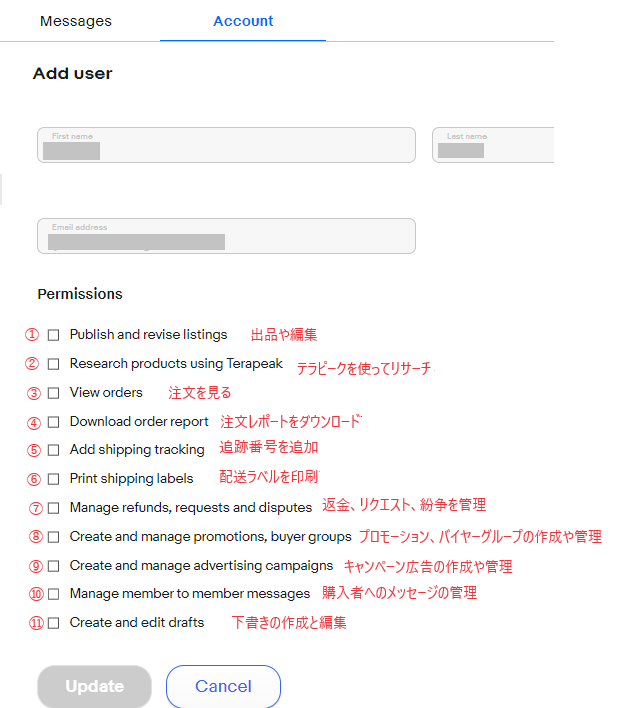
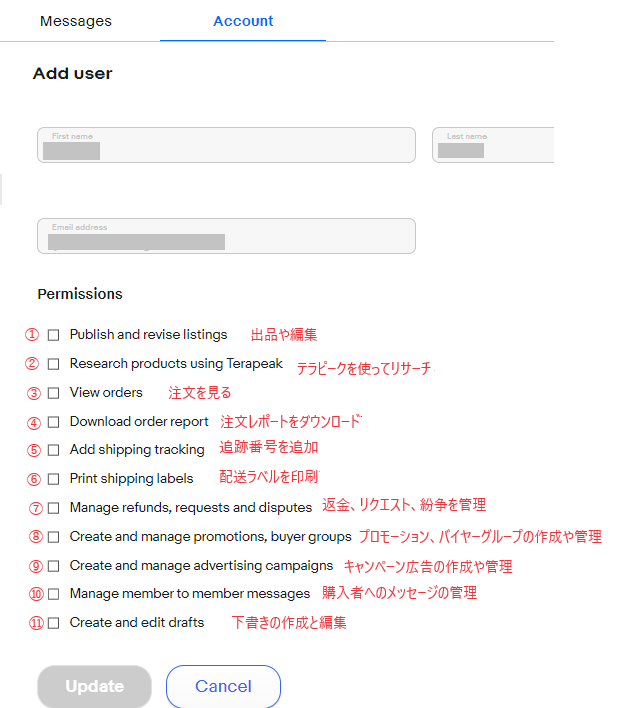
権限が付与できる機能は以下の11個です
- 出品や編集
- テラピークを使ってリサーチ
- 注文を見る
- 注文レポートをダウンロード
- 追跡番号を追加
- 配送ラベルを印刷
- 返金、リクエスト、紛争の管理
- プロモーション、バイヤーグループの作成や管理
- キャンペーン広告の作成や管理
- 購入者へのメッセージの管理
- 下書きの作成と編集
出品スタッフには①②⑪
リサーチスタッフには②のみなどタスクによって権限を振り分けることができます。
チェック項目以外の作業画面は見れないようになります。
Success !と表示されていたら招待メールの送信完了です。
Statusの”Invitation pending”は招待中を意味します。あとはスタッフの承認を待ちましょう。


招待メールの有効期限は24時間なので、早めにログインしてもらいましょう。
もし期限内のログインがされなければ「Resend invite」で招待をもう一度送れます。
画面右側の「I’d like to…」タブをクリックすると3つの操作ができます。
- Resend invite・・・招待メールを再送する
- Cancel invite・・・招待をキャンセルする
- View activity・・・アクティビティを見る
外注スタッフがちゃんと承認設定できているか確認したい場合・・・
承認が正常におこなわれるとオーナーアカウントへのメール通知と同時に権限ステータスがActiveになります。


招待された外注スタッフがログインする方法【外注スタッフ向け】
招待メールが届いたら、以下の流れで承認をおこなってください。
- 届いた招待メールのリンクをクリックする
- 自身のアカウントを作成またはログイン
- スマホとメールアドレスの2段階認証を設定する
- 権限付与をAccept(承認)する
- Seller hubにログインをする
①届いた招待メールのリンクをクリックする
MUAAへの招待メールを開き、文中の「Accept invite」をクリックします。
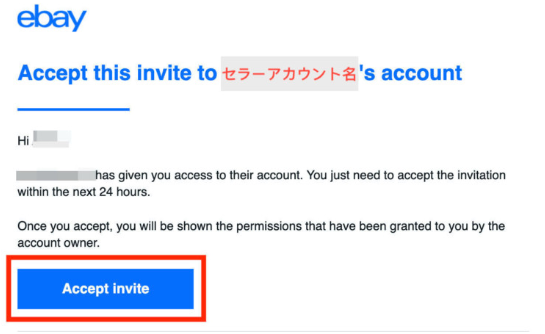
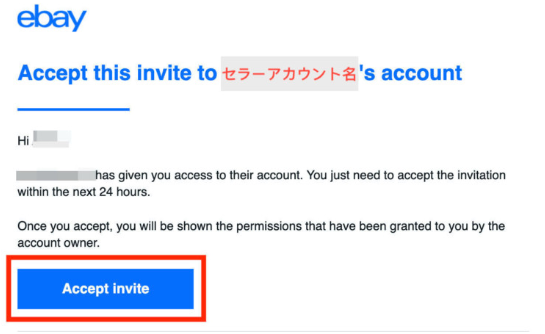
この作業は招待メールが届いてから24時間以内に行う必要があるので注意しましょう。
②自身のアカウントを作成またはログイン
今までに他のeBayアカウントで作業経験がある方はログインをして下さい。
eBayが初めての方は「create an account」をクリックして次の画面で住所や電話番号を入力してからアカウントの新規作成をします。


この段階でログインしても新規アカウントを作成しただけの状態なのでまだ作業できません。
③スマホとメールアドレスの2段階認証を設定する
再度、先ほど招待メールの「Accept invite」をクリックします。
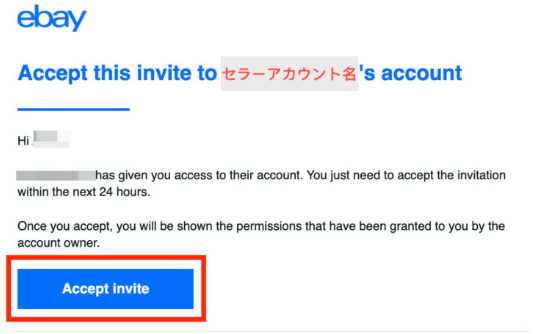
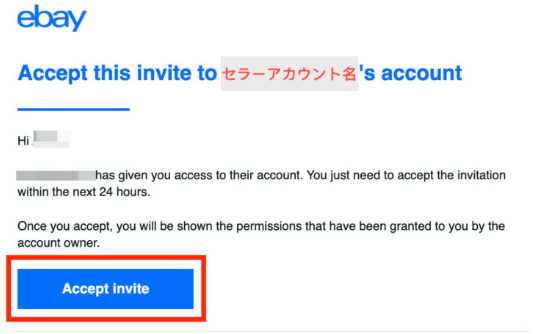
アカウントセキュリティ強化のために2段階認証(電話番号とメールアドレスの確認)を求められるので、
「Two Step Verification」をクリックします。
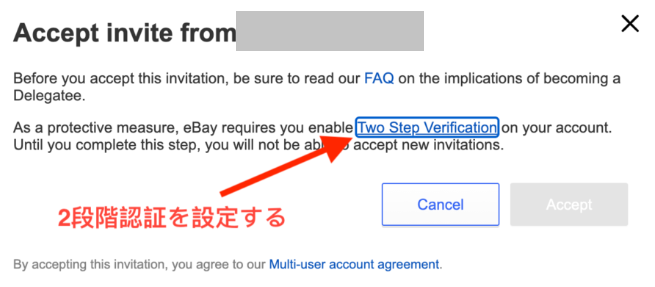
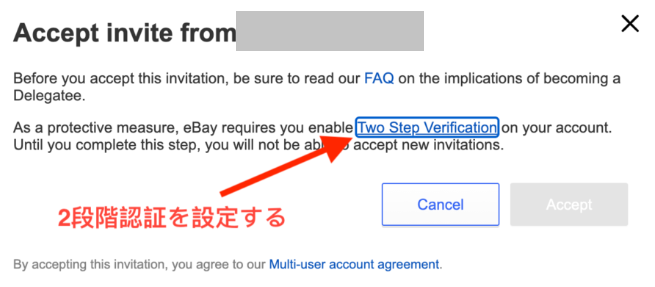
「Get a text message」(テキストメッセージで認証)を選択し「Get started」をクリックします。


電話番号があっているか確認して「Send」をクリックします。


スマホに届いたセキュリティーコードを入力します。
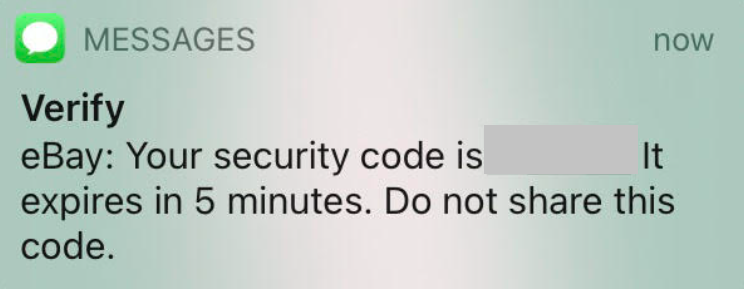
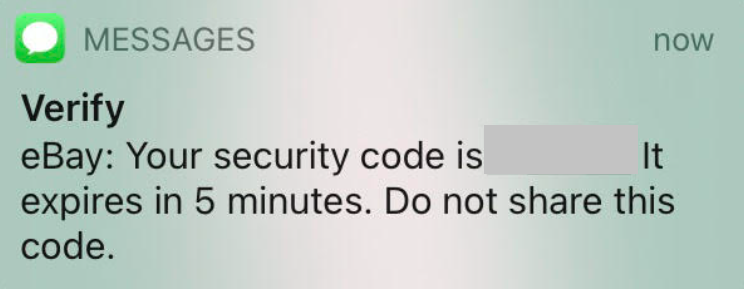
次にメールアドレスを認証します。メールアドレスが合っていれば「Send code」をクリックします。


届いたメールを確認し、セキュリティコードを入力します。
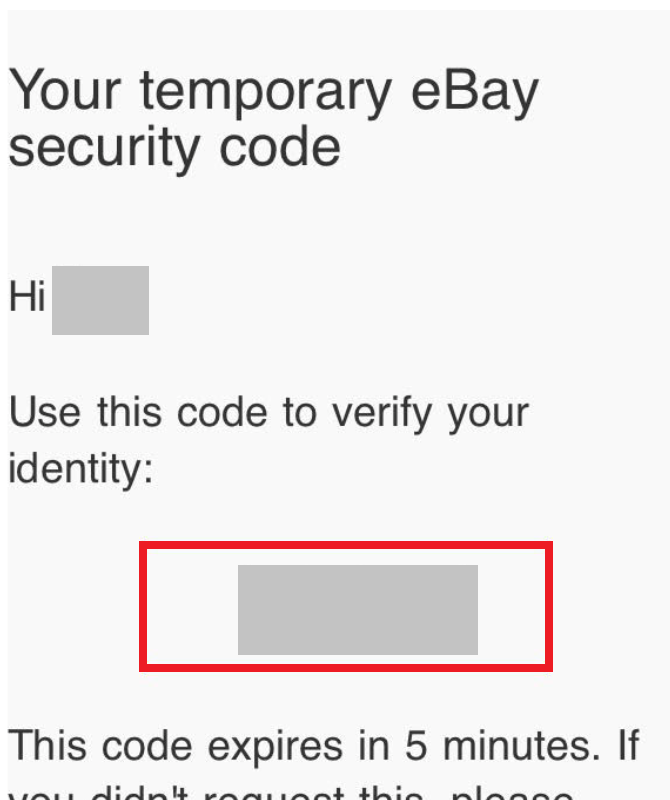
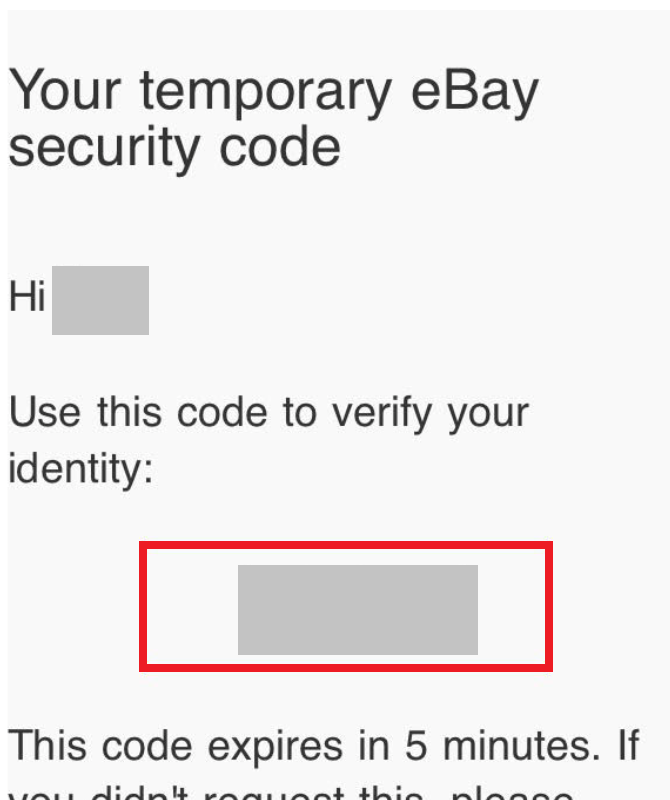
「You’re verified」と表示されたら2段階認証が完了しました。


④権限付与をAccept(承認)する
再々度、招待メールの「Accept invite」をクリックすると、今度は「Accept」が表示されているのでクリックします。
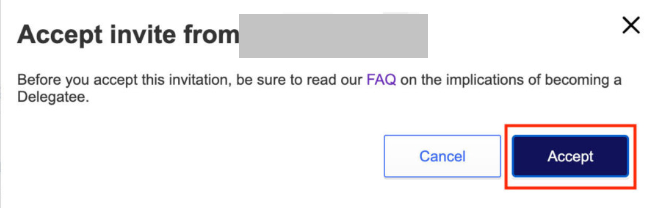
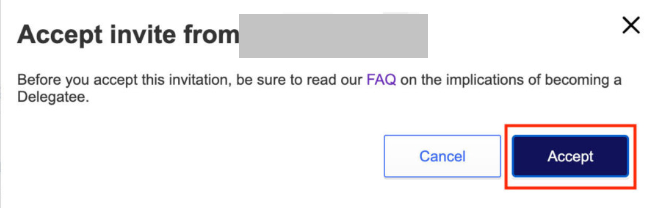
⑤Seller hubにログインをする
ご自身のeBayアカウントの「My eBay」>「Account preferences」>「Permissions」をクリックします。
Actionの欄で「Go to seller hub」を選択しましょう。


セキュリティコードを入力して認証をおこなうと、
スタッフ自身のアカウントから依頼者のセラーハブにログインできます。
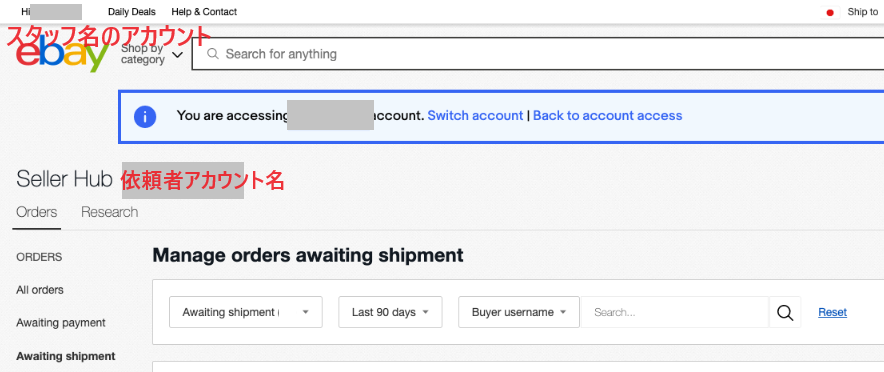
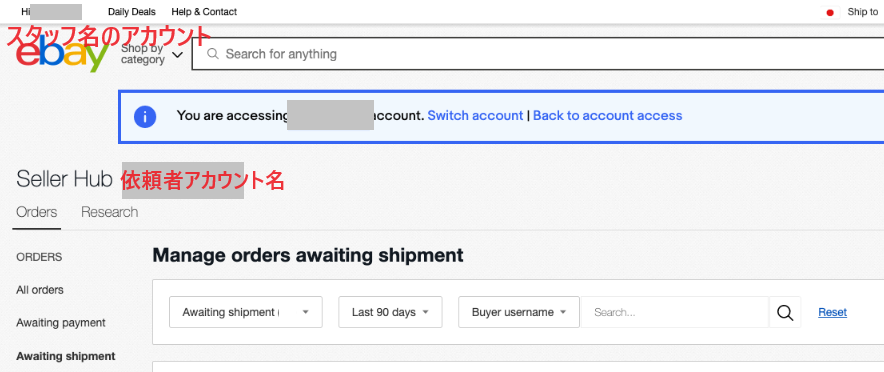
この段階まで完了すれば、作業ができるようになり依頼者へ連携完了の通知がいきます。
お互いに個人情報が見られない仕様になっているので、セキュリティ的にも安心して作業をすることができます。
MUAA(マルチユーザ・アカウントアクセス)の管理方法
アカウントのオーナーは外注スタッフの権限を変更・取り消しすることができます。
「左上Hi〇〇」>「Account settings」>「My eBay」>「Account Preferences」>「Permissions」のところで
該当するスタッフの「I’d like to…」のブルダウンから管理できます。


- Edit user・・・権限項目の変更
- Revoke access・・・権限の取り消し
- View activity・・・アクティビティの確認
アクティビティを確認すると、誰が何をいつ出品したのかなど一覧になって表示されます。
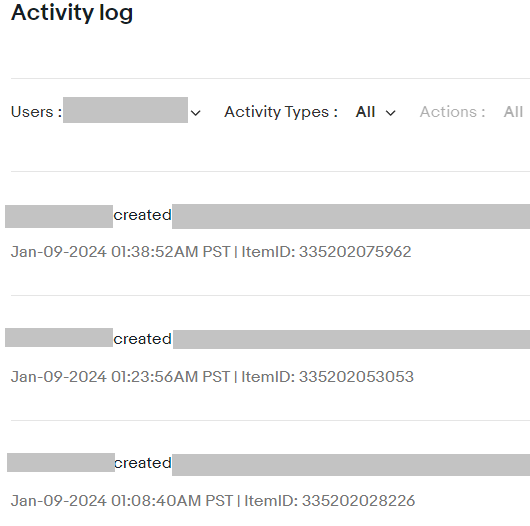
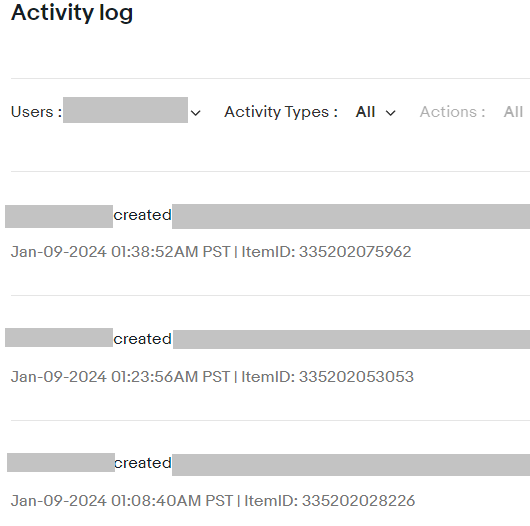
まとめ
お互いのプライバシーを守りながら外注するのに役立つのはMUAAです。
最初のログイン設定の際には、外注スタッフに
外注スタッフがログインする方法【外注スタッフ向け】 のリンクを紹介してもらえればスムーズに承認が完了します。
外注化の方法で困ったことがあれば外注化する方法!募集の仕方やおすすめ作業ツールでも詳しく説明していますよ。
そんな私ですが普段はeBayでカメラをメインに販売しています。
まだeBayを始めていない人やカメラ初心者の人にとっては難しそうかもしれませんが、まずは実際やってみることが大切です!
何かご質問がありましたら、LINE登録やメール登録後のアドレスから私、ERIへ連絡ください。
カメラの知識ゼロの状態からeBayカメラ輸出を始めて人生が変わった。という私の経験が、このブログを読んで下さった方のお役に立てるかもしれないという思いでノウハウの発信をしています。
まずは自分の力で10万円稼ぎたいと思ってる方やeBayカメラ輸出に興味を持っていただけた方に、ゼロから月収10万円までのロードマップ【Camera First Manual】をプレゼントしています。
(クリックしてエラーになった場合プレゼント配布期間が終了しています。)


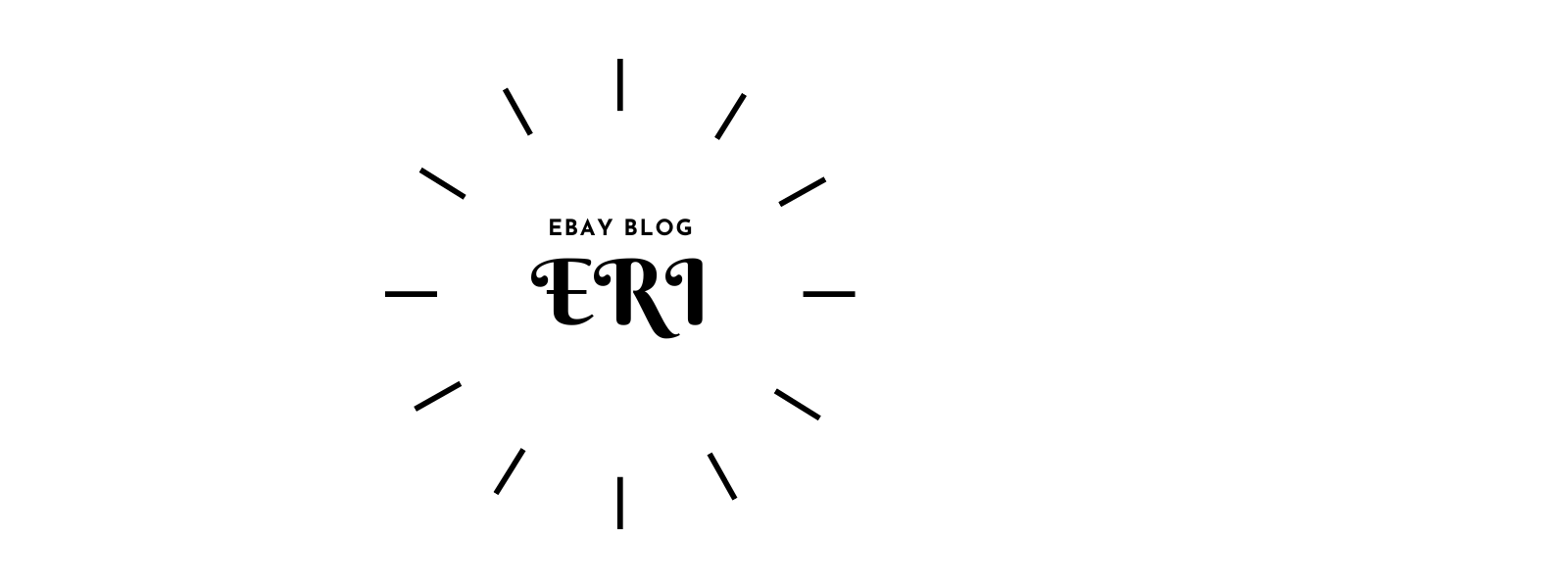









コメント